-
PLUS
Mobil svarar om Telenor-problem, seniorklocka, Airtag-konkurrenter och mer utrymme i Google Foto
-
PLUS
Krönika: Dilemmat när Apple dödar sin sista och enda kompakta Iphone
-
PLUS
Flera nyheter i Samsungs mobiler med One UI 7 och Android 15 – Så funkar de
-
PLUS
Krönika: Jag spår framtiden ett år framåt genom att se ett år bakåt
-
PLUS
Bästa kameran – Duell med en twist: Samsung Galaxy S25 Ultra mot Iphone 16 Pro
-
PLUS
Krönika: Microsoft akterseglade i Androids AI-satsning
-
PLUS
De bästa nyheterna till Samsungs mobiler med One UI 7 och Android 15 – Så får du nytta av dem
-
PLUS
Många stoppklossar på väg mot bättre wifi
-
PLUS
Första intrycket: Moto AI beta – smygtitt och förhandstest
-
PLUS
Krönika: Hårdvaran i Galaxy S25 nästan sekundär för Samsung
Webb-tv och snabbtest av nya Android
9 anledningar att byta till Android 5.0 Lollipop
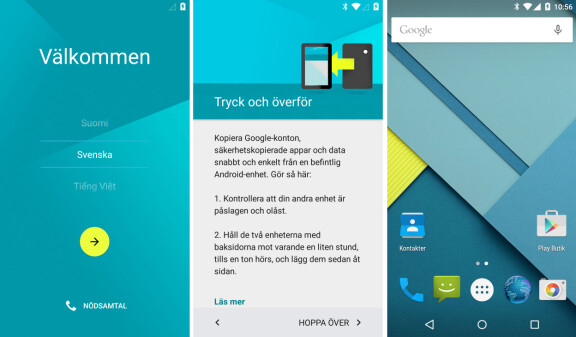
Vi har testat nya Android Lollipop. Se själv i videoklipp och upplev de största fördelarna.
Android Lollipop är definitivt en av de största sakerna som hänt Android sedan starten. Det säger Google själva och det märker man när man som vi nu testar förhandsversionen av Android 5.0 Lollipop.
Nexusmobiler ska få nya versioner av Android tidigt, men inte nog med det. Med en Nexus kan man redan idag via Googles utvecklarsajt ladda ner förhandsversionen och testa. Programvaran kan fortfarande vara buggig och är ämnad för att apputvecklare ska kunna testa sina appar i det nya systemet, men ger alltså en bild av vad som strax komma skall.
En av de stora nyheterna är att Google med Android 5.0 Lollipop har en och samma grund för allt från klockor via telefoner till surfplattor och bilarnas underhållnings- och informationssystem. Man ska alltså känna igen sig och ta del av information vid rätt tidpunkt på den enhet som passar bäst för ändamålet.
Smarta animationer
I Lollipop är animationer betydligt mer förekommande än tidigare. Mycket av den nya designen kallad ”Material Design” bygger på att objekt i gränssnittet ligger på olika nivåer och att det visas genom skuggor och animationer. Du kan se en del exempel på detta i filmklippet ovan.
Användarkonton
Med Lollipop kan du lägga upp olika användarkonton. Ni kan alltså vara flera som har era egna uppsättningar kontakter och inställningar, men det finns även ett gästkonto om du tillfälligt vill lämna över telefonen till en bekant. På det kontot kan man till exempel inte ringa samtal.
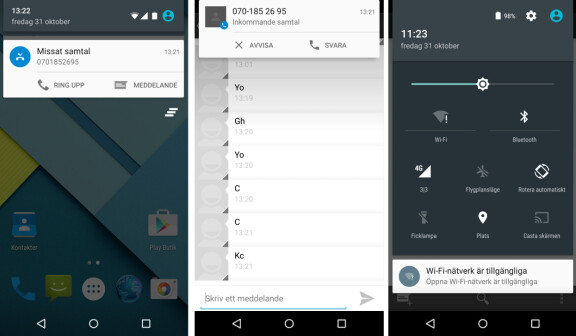
Aviseringar
De aviseringar som appar och systemet i sig kan skicka i Android Lollipop går att anpassa på flera sätt. Du kan välja app för app att prioritera aviseringar högre. Om du till exempel vill ha koll på sms kan du se till att de alltid hamnar överst i aviseringshögen.
Tangentbordet
I Lollipop finns ett nytt tangentbord från Google. Utseendet är nedtonat och för varje knapptryck visas den knapp du tryck förstorad en kort stund för att sedan animeras tillbaka igen.
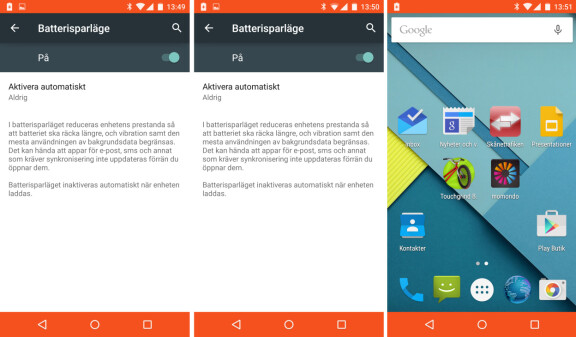
Batterisparläge
I inställningsmenyn hittar man nu ett särskilt energisparläge. Du kan aktivera batterisparläget när du vill och det gör att prestanda sänks och bakgrundsdata begränsas.
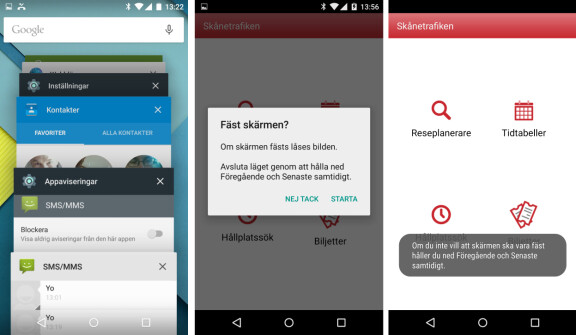
Batterisparläge
I inställningsmenyn hittar man nu ett särskilt energisparläge. Du kan aktivera batterisparläget när du vill och det gör att prestanda sänks och bakgrundsdata begränsas.
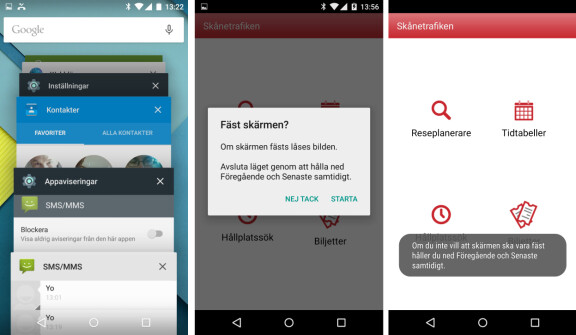
Batterisparläge
I inställningsmenyn hittar man nu ett särskilt energisparläge. Du kan aktivera batterisparläget när du vill och det gör att prestanda sänks och bakgrundsdata begränsas.
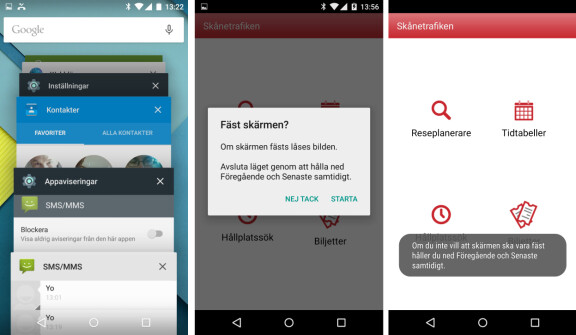
Batterisparläge
I inställningsmenyn hittar man nu ett särskilt energisparläge. Du kan aktivera batterisparläget när du vill och det gör att prestanda sänks och bakgrundsdata begränsas.
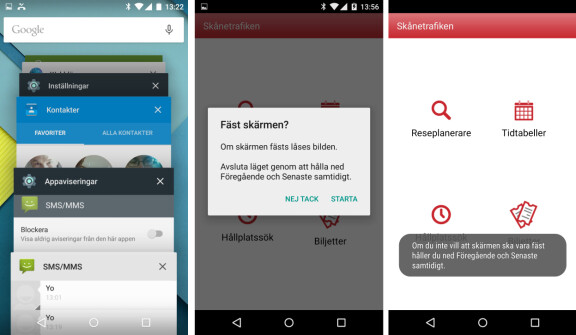
Programväxling / multitasking
I Lollipop visas programväxlaren som en hög av appbilder när du klickar på just multitaskingikonen i bottenmenyn på skärmen. Du kan avsluta appar genom att svepa ett av korten åt sidan som tidigare, eller genom att klicka på krysset för varje app. Om du av någon anledning vill låsa så att endast en app går att göra och alltid visas i startskärmen kan du göra det i säkerhetsinställningarna. Startar du om telefonen finns fortfarande din apphistorik kvar i multitaskingmenyn.
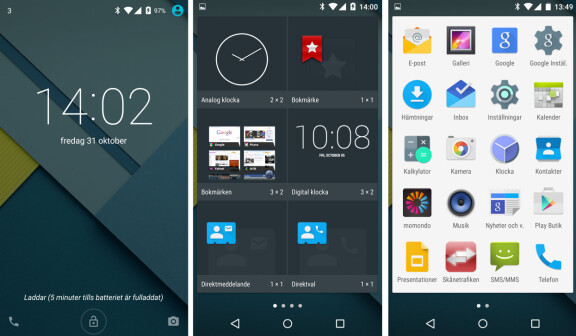
Hemskärmen
I startskärmen på den Nexus 5 vi testar kan vi så klart lägga till widgets, genvägsikoner och dylikt. Ett klick på menyknappen för applådan animerar upp sidorna med installerade appar.
Låsskärmen
I låsskärmen visas om du laddar telefonen hur lång tid som återstår innan batteriet är färdigladdat. Operatör, wifi, mobiltäckning och laddning, liksom ikon för användarkontot visas alltid. Du kan komma direkt till telefonappen genom att svepa från höger och till kameran genom att svepa till vänster.
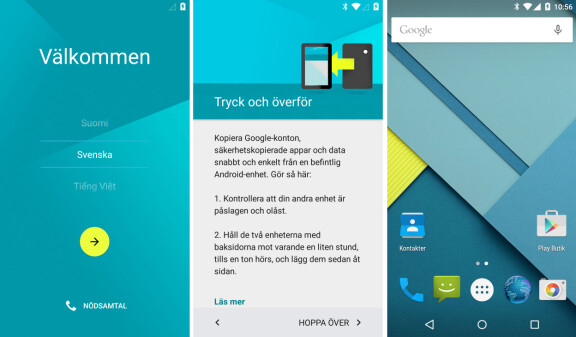
Komma igång
När du startar och ställer in din mobil med Lollipop för första gången får du välja om du vill importera inställningar från en gammal Android. Efter att ha valt land och språk blir du instruerad att lägga nya och gamla Android-mobilerna med baksidorna mot varandra så överförs konton, inställningar och appar.




















